L'evidenziazione visiva dei valori che soddisfano determinate condizioni consente agli utenti di identificare rapidamente le tendenze dei dati. Questo pattern viene spesso definito formattazione condizionale.
Ad esempio, questa visualizzazione dell'esempio Colora i valori massimo, minimo e percentile in questa pagina aiuta l'utente a identificare rapidamente i mesi con le vendite più basse e più alte:
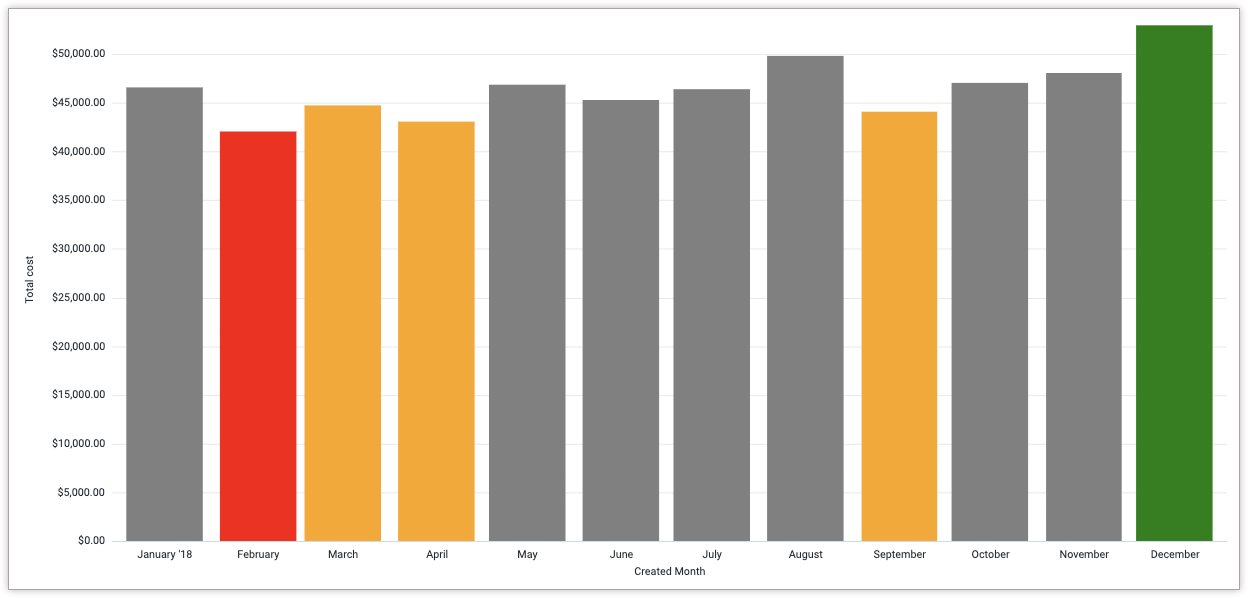
In Looker, puoi utilizzare le opzioni integrate nelle impostazioni di visualizzazione dei grafici a testo e a tabella per applicare la formattazione condizionale a questi grafici. Per i grafici cartesiani, puoi utilizzare l'editor di configurazione dei grafici per formattare in modo condizionale i valori dei dati.
Nell'editor di configurazione del grafico, puoi utilizzare l'attributo series formatters per applicare la formattazione condizionale ai valori che soddisfano criteri specifici. Di seguito sono riportate alcune regole di formattazione condizionale che puoi applicare:
Il valore è maggiore, minore o uguale a un valore specificato.
Ad esempio, per applicare la formattazione condizionale ai valori numerici superiori a 100, utilizza
select: 'value > 100'.Il valore è il valore minimo o massimo della serie.
Ad esempio, per applicare la formattazione condizionale al valore massimo, utilizza
select: 'max'.Il valore rientra in un percentile specificato.
Ad esempio, per applicare la formattazione condizionale ai valori nel decimo percentile superiore, utilizza
select: 'percent_rank >= 0.9'.Il valore dell'asse X corrisponde a un valore specificato.
Ad esempio, per applicare la formattazione condizionale alle serie in cui il valore dell'asse X è "Columbia", utilizza
select: name = Columbia.
Questo ricettario fornisce i seguenti tutorial:
- Colorare i valori massimo, minimo e percentile
- Combinare le condizioni di formattazione condizionale
Colorare i valori massimo, minimo e percentile
Puoi utilizzare gli attributi select e style per specificare il colore dei valori di dati massimi e minimi in un grafico cartesiano, nonché qualsiasi valore che rientri in un percentile specificato.
Ingredienti
Prerequisiti
Per creare una visualizzazione cartesiana con formattazione condizionale sono necessari i seguenti elementi:
- Autorizzazioni per creare esplorazioni e familiarità con l'esplorazione dei dati
- L'autorizzazione
can_override_vis_config, che concede l'accesso all'editor di configurazione dei grafici - Autorizzazioni per salvare i contenuti (se vuoi salvare la visualizzazione come Look o dashboard)
- Familiarità con JSON
Esempio: visualizzazione a colonne
Un team di vendita vuole essere in grado di identificare rapidamente le tendenze di vendita mensili nel corso di un anno. Hanno una visualizzazione che mostra il costo totale raggruppato per mese.
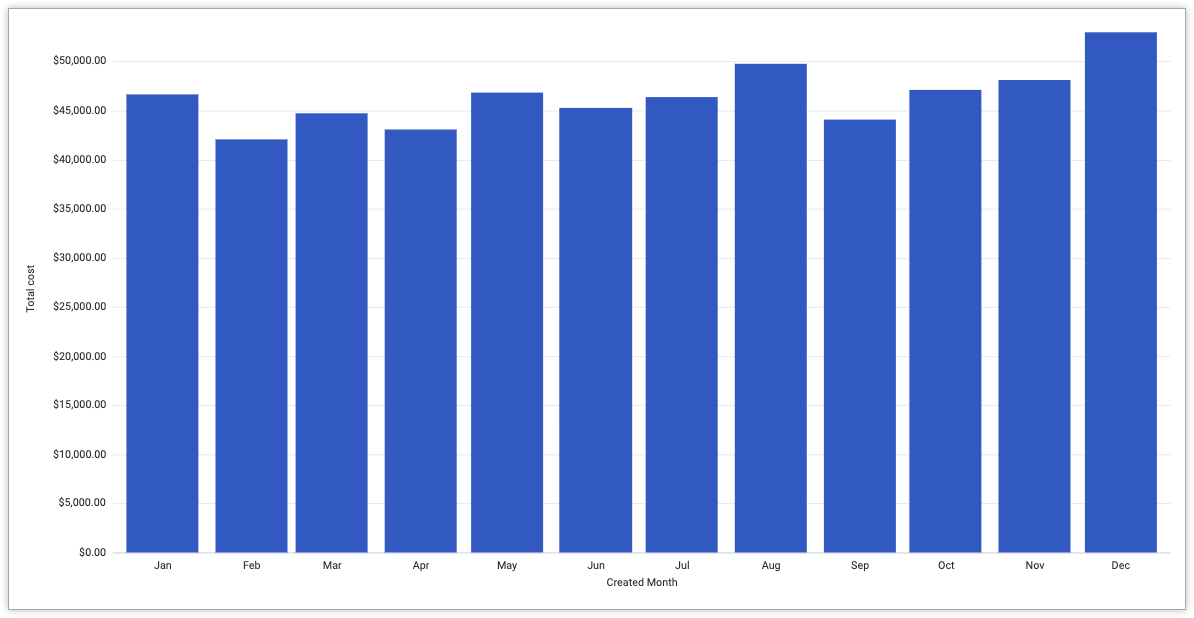
Puoi utilizzare la formattazione condizionale per evidenziare i valori che soddisfano determinati obiettivi, in modo da rendere i dati più chiari per gli utenti.
Per questo esempio, il team di vendita vuole evidenziare i seguenti valori:
- La colonna con il valore minimo di Costo totale sarà rossa.
- La colonna con il valore Costo totale massimo sarà verde.
- Tutte le colonne nel trentesimo percentile inferiore del costo totale saranno arancioni.
- Tutte le altre colonne saranno grigie.
Per applicare questa formattazione condizionale a un grafico cartesiano:
- Visualizza una visualizzazione cartesiana in un'esplorazione o modifica una visualizzazione cartesiana in un look o una dashboard.
- Apri il menu Modifica nella visualizzazione.
- Fai clic sul pulsante Modifica configurazione grafico nella scheda Grafico. Looker visualizza la finestra di dialogo Modifica configurazione grafico.
Seleziona la sezione Chart Config (Override) (Configurazione grafico (override)) e inserisci il seguente JSON:
{ series: [{ color: 'gray', formatters: [{ select: 'max', style: { color: 'green', } }, { select: 'percent_rank <= 0.3', style: { color: 'orange' } }, { select: 'min', style: { color: 'red' } }, ] }] }Per applicare le modifiche, fai clic su Applica.
Ora il team di vendita può vedere rapidamente quali mesi hanno registrato un rendimento inferiore e può analizzarli per determinare cosa è successo.
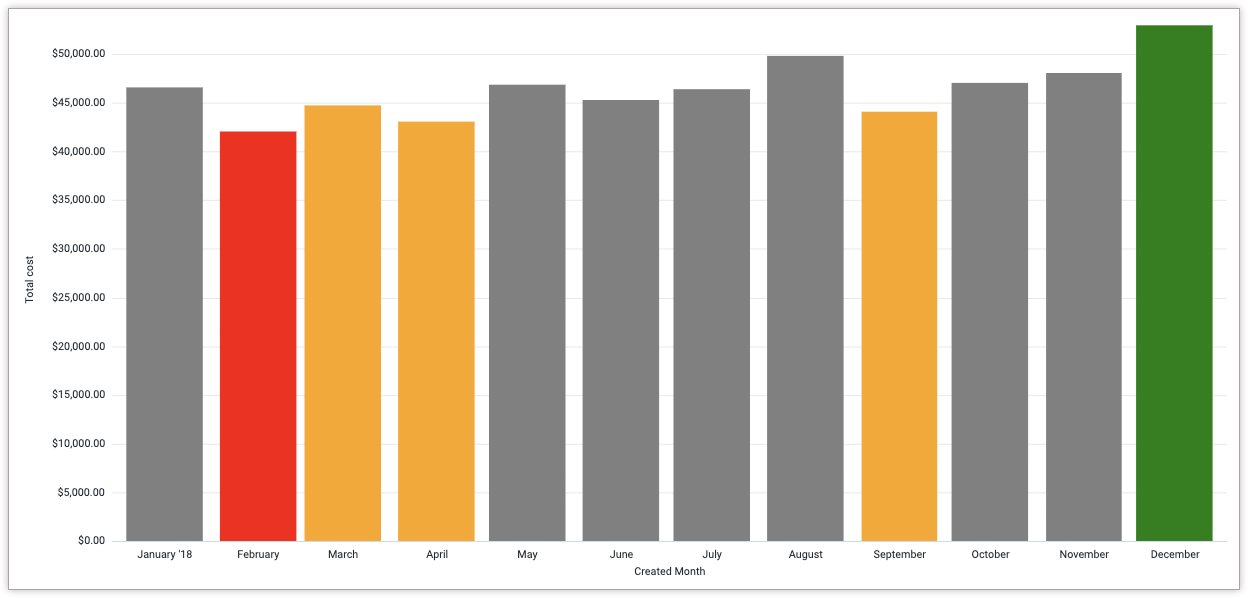
Una volta personalizzata la visualizzazione, puoi salvarla. Se hai visualizzato la visualizzazione in un'esplorazione, salva l'esplorazione. Se hai modificato un Look o una dashboard, fai clic su Salva.
Esempio: visualizzazione del grafico a dispersione
Per applicare la formattazione condizionale ai grafici a dispersione, puoi specificare un colore per gli attributi style.marker.fillColor e style.marker.lineColor anziché per l'attributo style.color.
L'attributo lineColor imposta il colore del contorno di ogni punto nel grafico a dispersione. L'attributo fillColor imposta il colore interno di ogni punto nel grafico a dispersione.
Puoi modificare l'esempio precedente procedendo nel seguente modo:
- Visualizzare una visualizzazione a dispersione in un'esplorazione o modificare una visualizzazione a dispersione in un look o una dashboard.
- Apri il menu Modifica nella visualizzazione.
- Fai clic sul pulsante Modifica configurazione grafico nella scheda Grafico. Looker visualizza la finestra di dialogo Modifica configurazione grafico.
Seleziona la sezione Chart Config (Override) (Configurazione grafico (override)) e inserisci il seguente JSON:
{ series: [{ color: 'gray', formatters: [{ select: 'max', style: { marker: { fillColor: 'green', lineColor: 'green' } } }, { select: 'percent_rank <= 0.3', style: { marker: { fillColor: 'orange', lineColor: 'orange' } } }, { select: 'min', style: { marker: { fillColor: 'red', lineColor: 'red' } } } ] }] }Fai clic su Applica per applicare le modifiche.
Nella visualizzazione risultante, il valore minimo, il valore massimo e i valori nel 30% inferiore sono colorati in base alle regole di formattazione.
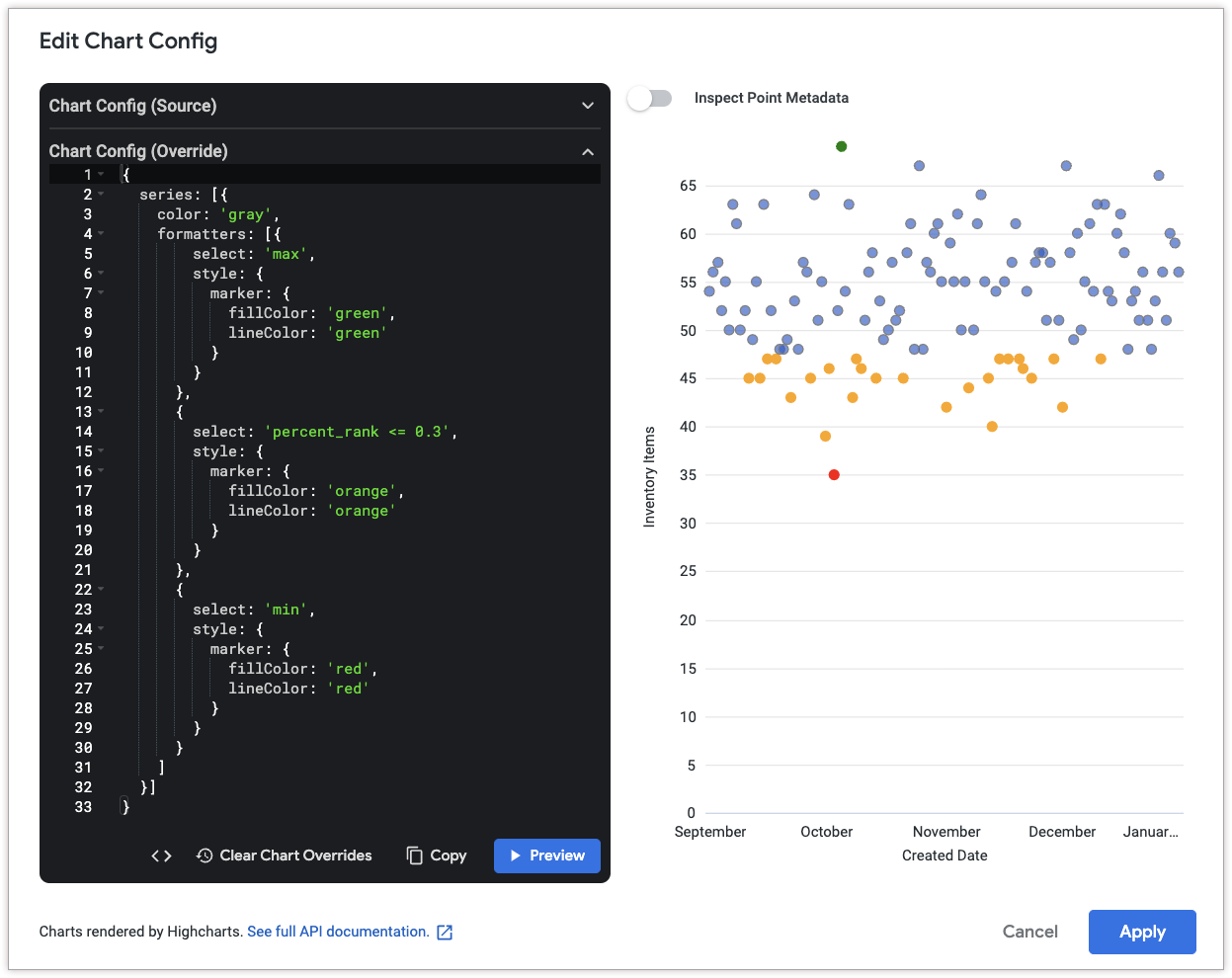
Una volta personalizzata la visualizzazione, puoi salvarla. Se hai visualizzato la visualizzazione in un'esplorazione, salva l'esplorazione. Se hai modificato un Look o una dashboard, fai clic su Salva.
Combinare le condizioni di formattazione condizionale
Puoi utilizzare AND e OR nell'attributo select per combinare espressioni logiche nelle regole di formattazione condizionale.
Ingredienti
Prerequisiti
Per creare una visualizzazione cartesiana con formattazione condizionale sono necessari i seguenti elementi:
- Autorizzazioni per creare esplorazioni e familiarità con l'esplorazione dei dati
- L'autorizzazione
can_override_vis_config, che concede l'accesso all'editor di configurazione dei grafici - Autorizzazioni per salvare i contenuti (se vuoi salvare la visualizzazione come Look o dashboard)
- Familiarità con JSON
Esempio
Un team di vendita vuole essere in grado di identificare rapidamente i mesi che soddisfano determinati criteri. Hanno una visualizzazione che mostra il costo totale raggruppato per mese.
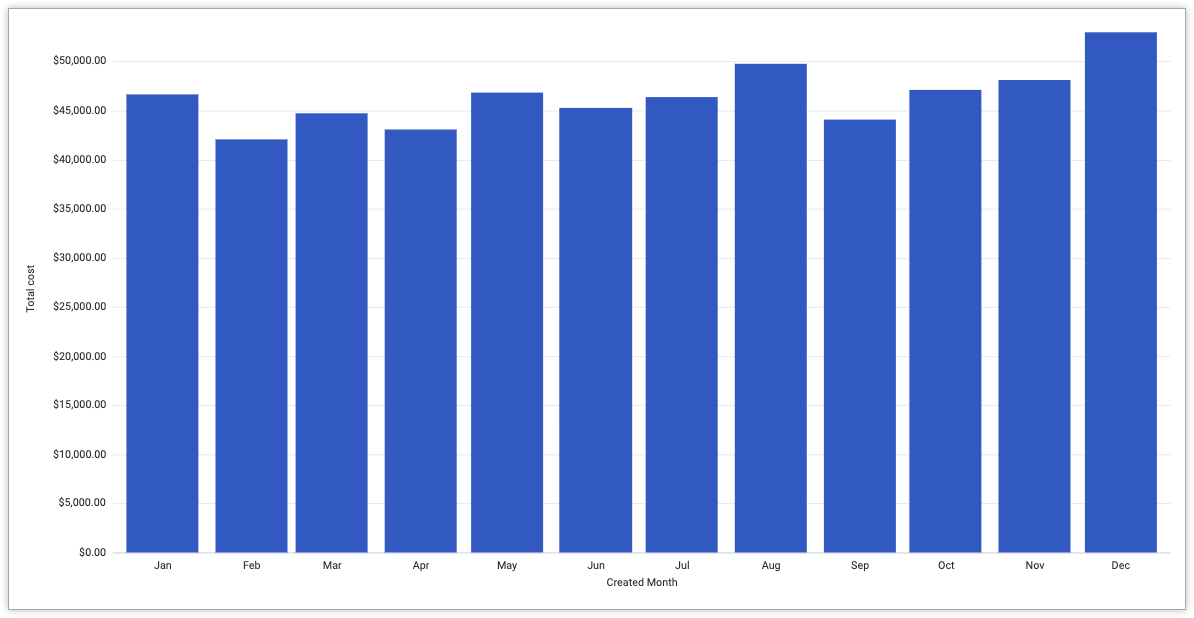
Puoi utilizzare la formattazione condizionale per evidenziare i valori che soddisfano determinati obiettivi, in modo da rendere i dati più chiari per gli utenti.
Per questo esempio, il team di vendita vuole evidenziare i seguenti valori:
- Tutte le colonne con valori Costo totale compresi tra 43.000 $e 45.000 $ (inclusi) saranno di colore viola.
- Tutte le altre colonne saranno grigie.
Per applicare questa formattazione condizionale a un grafico cartesiano:
- Visualizza una visualizzazione cartesiana in un'esplorazione o modifica una visualizzazione cartesiana in un look o una dashboard.
- Apri il menu Modifica nella visualizzazione.
- Fai clic sul pulsante Modifica configurazione grafico nella scheda Grafico. Looker visualizza la finestra di dialogo Modifica configurazione grafico.
Seleziona la sezione Chart Config (Override) (Configurazione grafico (override)) e inserisci il seguente JSON:
{ series: [{ color: 'gray', formatters: [{ select: 'value >= 43000 AND value <= 45000', style: { color: 'purple', } }, ] }] }Per applicare le modifiche, fai clic su Applica.
Ora il team di vendita può vedere rapidamente che le entrate di marzo, aprile e settembre sono comprese tra 43.000 e 45.000 $ e intraprendere ulteriori azioni per scoprire cosa è successo in quei mesi.
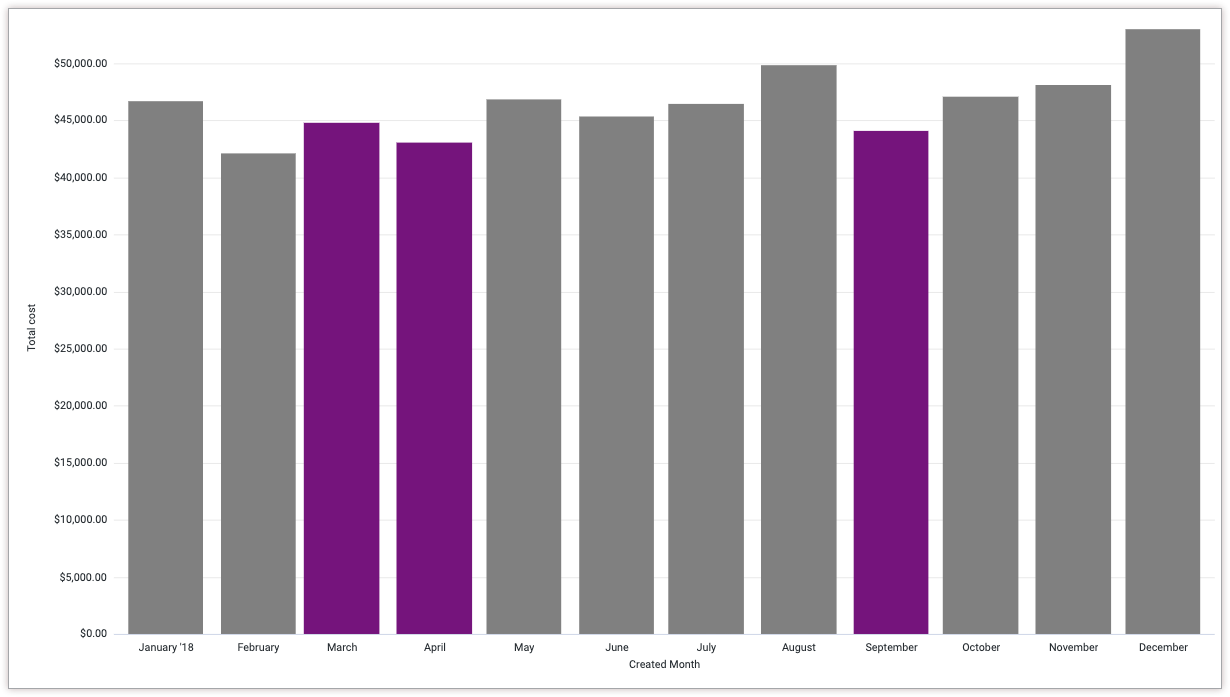
Una volta personalizzata la visualizzazione, puoi salvarla. Se hai visualizzato la visualizzazione in un'esplorazione, salva l'esplorazione. Se hai modificato un Look o una dashboard, fai clic su Salva.

